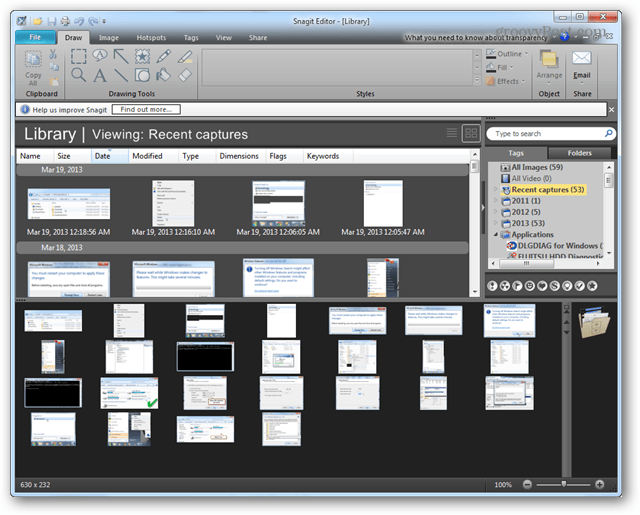Helyezze a Snagit könyvtárat egy második HDD-re a Symlinks segítségével
Szoftver Ablakok Snagit / / March 19, 2020
Az egyik kedvenc screenshot-programom a Snagit, és nagyrészt a rögzítési könyvtári rendszer miatt. Ha azonban a képernyőképet könyvtárat szeretné áthelyezni, ez egy kis munkát igényel.
Ha valaki nagyon sok képernyőképet készít, akkor valószínűleg legalább egy verziója van Snagit. És ha olyan vagy, mint én, akkor csak néhány felvételből álló kis archívumként kezdődött, amely gyorsan 20 GB-os + könyvtárgá alakult. Ez minden rendben, de alapértelmezés szerint a Snagit rögzítési könyvtárat a helyi A-ban tároljappData mappát, és ezt nem lehet megváltoztatni. Amikor egy kisebb SSD-t futtat elsődleges meghajtóként, láthatja, hogy ez hogyan jelenthet problémát. A Techsmith szolgáltatásainak válogatása nélkül áthelyezheti a könyvtárat egy második meghajtóra, majd szimbolikus hivatkozások segítségével megcsaphatja Snagitot, hogy azt gondolja, hogy még mindig ott van.
Az első dolog, amit teljes egészében ki kell lépnie a Snagitből (és a szerkesztőből). Ez lehetővé teszi a rögzítési könyvtár módosítását, és azt is biztosítja, hogy ne veszítsen el semmilyen adatot.
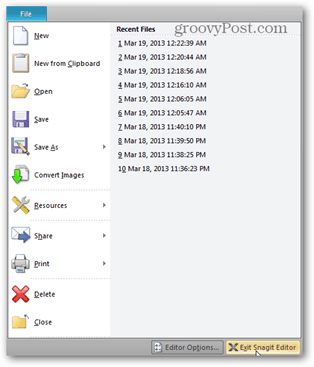
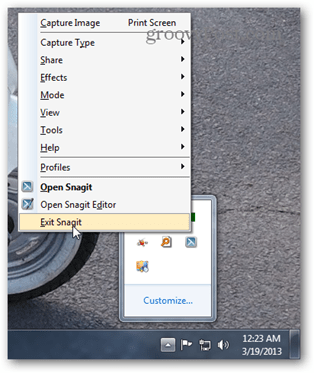
Ezután másolja át a könyvtárat a kívánt helyre. A megfelelő paraméterekkel ellátott másolásnak mindent át kell helyeznie, miközben megőrzi a biztonsági beállításokat. Ehhez nyissa meg a parancssort, és írja be a következő parancsot:
C másolat: \ Felhasználók \Felhasználóneved\ AppData \ Local \ TechSmith G: \ Destination / e / secfix / copyall / b / sl / xj
Nyilvánvalóan változtassa meg a „G: \ Destination” részt, hogy illeszkedjen a Snagit könyvtár áthelyezésének útjához, és a felhasználónév, hogy megfeleljen a Windows felhasználónevednek.
A parancssort megnyithatja, ha beírja a „cmd.exe” parancsot a Windows keresőmezőbe.
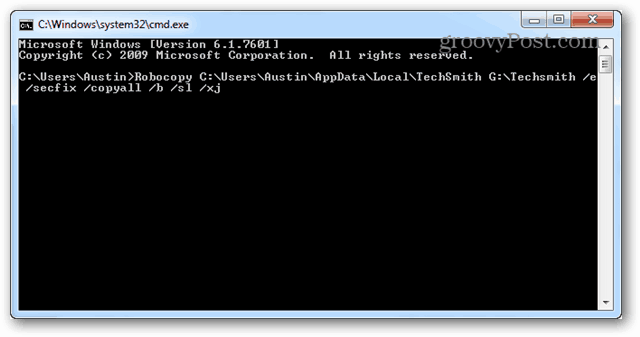
Miután elkészítette a másolatot, ellenőrizze a rendeltetési helyet, és ellenőrizze, hogy minden megfelelően át lett-e másolva.
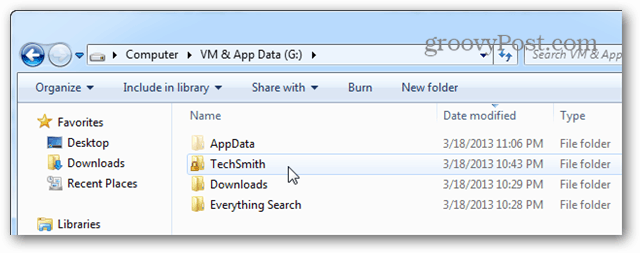
Most nyissa fel a % AppData% \ Local \ mappát, amely tartalmazza az eredeti fájlokat, és törölje a TechSmith mappát.
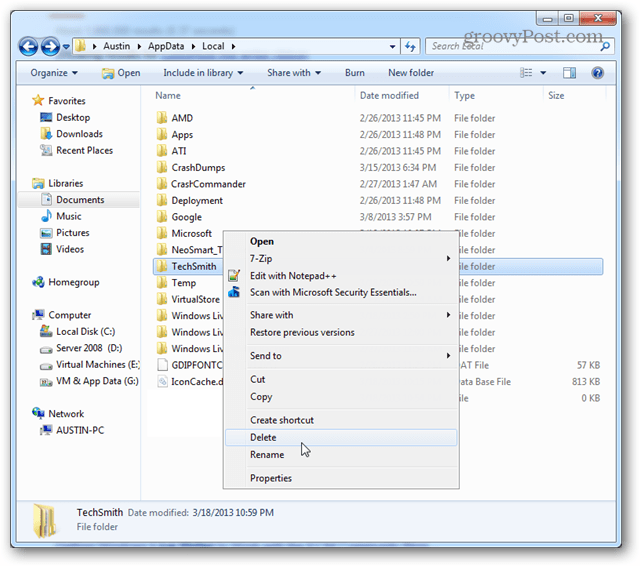
Most nyissa meg újra a CMD-t rendszergazdaként.
A parancs ezúttal létrehozza a szimbolikus linket. Hasonló a szoptatáshoz:
mklink C: \ Felhasználók \Felhasználóneved\ AppData \ Local \ TechSmith G: \ Destination
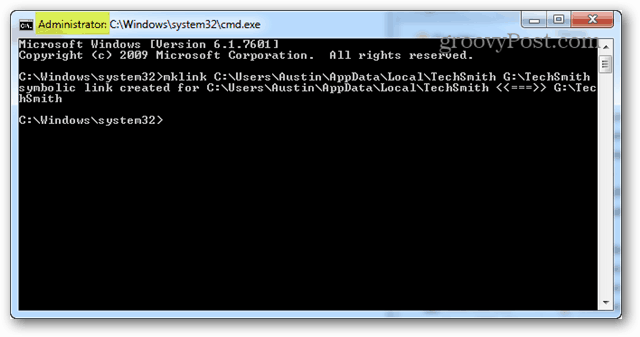
Ez minden, amire szükség van. Most megnyithatja a Snagit biztonsági másolatát, és nem is fogja tudni, hogy a könyvtárat egy teljesen más meghajtóra helyezte. Élvezd!